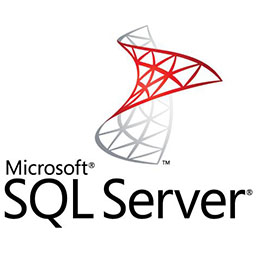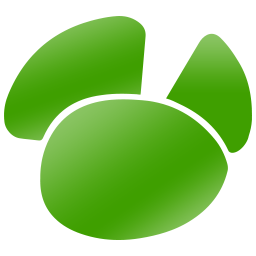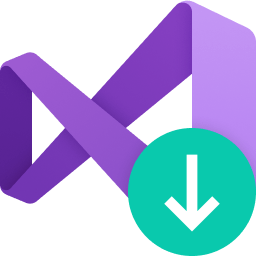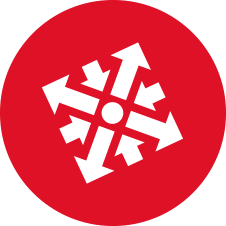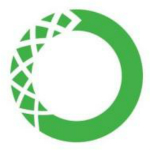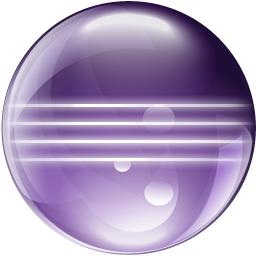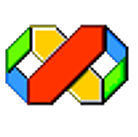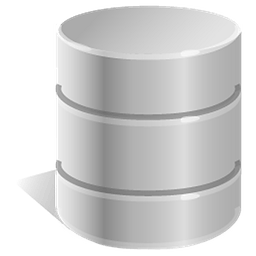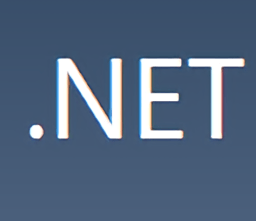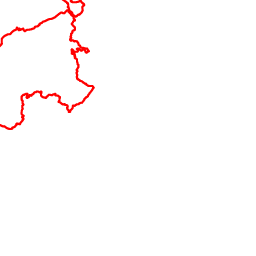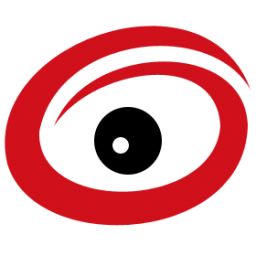helpsmith软件(chm制作工具)
v9.3.8022.118大小:47.9 MB更新:2024/11/14
类别:编程工具系统:WinAll
分类分类

大小:47.9 MB更新:2024/11/14
类别:编程工具系统:WinAll

helpsmith电脑版作为chm制作工具,不仅可以用来创建chm html,还可以支持多种图型格式和视频格式,更可以轻松创建自动为对话框、创建响应式Web帮助系统、创建具有各种注释的屏幕截图,功能丰富又齐全,欢迎前来体验!
helpsmith是一款帮助文档制作软件,也就是chm格式文件制作工具,基于xml的新帮助项目格式,内置xml源代码编辑器,增强的团队合作能力,与外部翻译工具的兼容性等等!
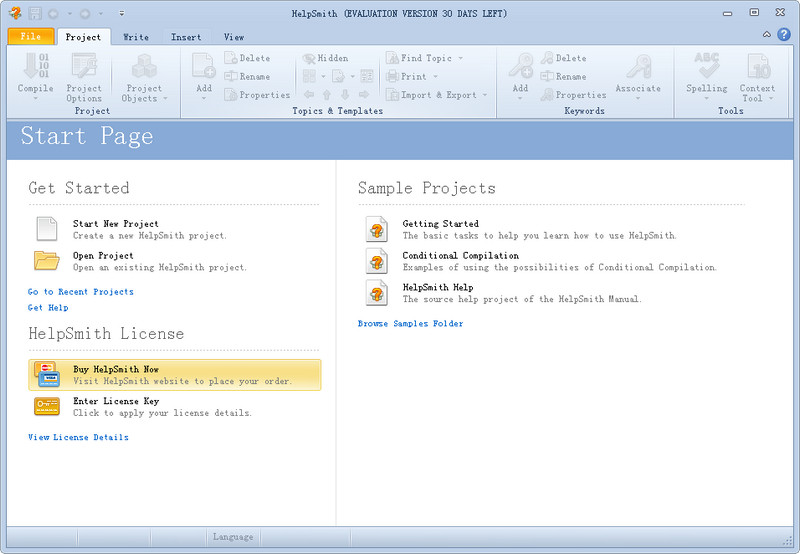
1、建立从一个单一来源的多种多样格式的帮助文件和html帮助文件(chm),协助网址,复印指南,pdf,和微软公司word格式的适用
2、插进和在一个单一的媒体库中项目风险管理你的帮助文件,图型和视频文件格式
3、写协助主题在一个多功能的文档转换器与活的拼写检查器(多语言字典的状况)
4、应用自变量的协助主题的内容或一切文字主要参数名字,动态性地插进时间,和别的价值观念到编译程序后的文档
5、应用条件编译的概率随时随地建立同一个协助系统软件或文档的不一样版本号
6、适用的视频格式:avi,wmv,mpg,flash(swf),quicktime(mp4,mov)
7、适用图型格式:bmp,png,jpeg,gif,ico,图元文档(wmf,emf)

1、运行“helpsmithsetup.exe”完成原版安装
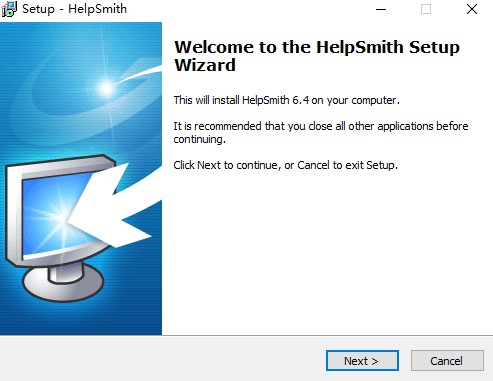
2、点击下一步nect,同意许可协议,nect
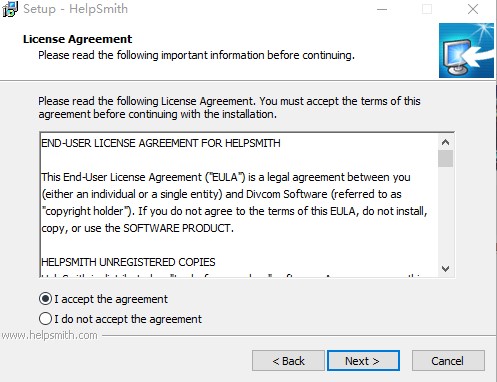
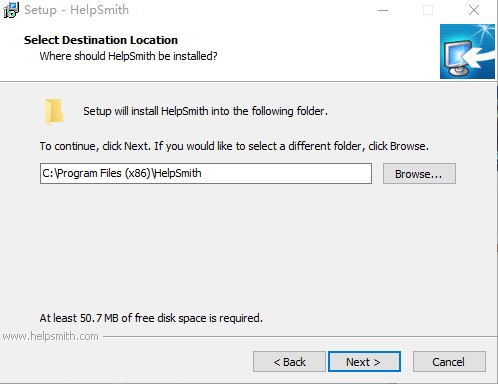
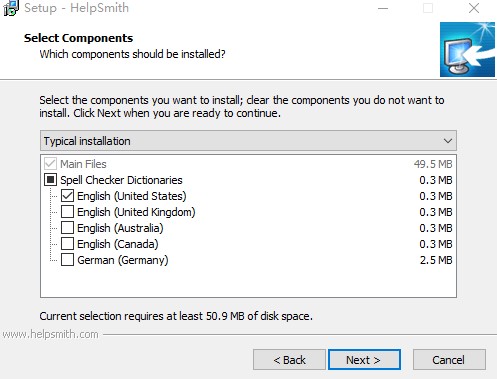
3、继续下一步,直至安装成功
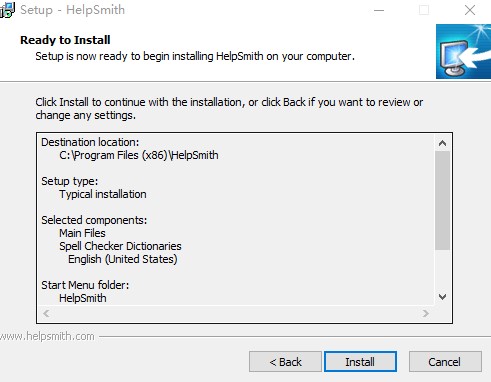
5、安装完成后,打开“crack”目录,复制破解补丁“helpsmith.exe”到安装目录下覆盖源文件即可完成破解
- 创建一个新的帮助项目
任何帮助创作工具中的帮助项目是您未来的帮助系统或手册的源文件,其中包含目录树,帮助主题的内容,帮助文件设置,如标题,版权声明,语言,以及所有其他编译生成的帮助文件或文档所需的数据。
单击“文件”选项卡。
单击左侧栏中的“新建”命令。
- 将主题添加到目录
目录(toc)反映了您的帮助文件或pdf手册的结构,因此在helpsmith中您可以向toc添加不同类型的项目,包括主题,标题项,指向外部url的链接以及指向其中的现有主题的链接toc。
在“项目”选项卡上的“主题和模板”组中,单击“添加”。
在“新建项目”对话框的左侧边栏中,选择要添加的项目类型,例如主题,标题或url链接。
根据所选项目类型指定项目的标题和其他参数。
单击确定。
- 在内置编辑器中编写主题内容
现在,您可以在“项目管理器”窗格中选择帮助主题,以直接在位于右侧的内置编辑器中编辑其内容。
helpsmith中的内置编辑器类似于办公软件包中的常规文字处理器,因此您可以使用它来键入具有不同文本字体和对齐设置的文本,还可以插入不同的对象,如图像,表格,水平线,超链接和书签。
- 添加超链接
超链接是任何帮助系统的重要组成部分,允许用户在同一帮助系统中的相关主题之间切换,以及转到链接的网站或电子邮件地址。
在内置编辑器中,选择要创建超链接的文本。
在“插入”选项卡上的“链接”组中,单击“超链接”。
在“插入超链接”对话框的左侧边栏中,选择超链接类型,例如指向主题的链接,指向网页的链接或指向电子邮件地址的链接。
根据所选的链接类型,指定超链接参数。例如,对于常规主题链接,您应指定超链接应遵循的主题(使用“浏览”按钮选择必要的主题)。
单击确定。
- 创建关键字索引
按字母顺序排列的关键字索引允许帮助文件的用户快速查找特定术语以及与其关联的一个或多个帮助主题。使用hepsmith中的关键字工具,您可以向帮助项目添加关键字并编辑其主题关联。
在“视图”选项卡上,单击“关键字”以打开“关键字”工具。
在“关键字”窗格中,键入新关键字。
按enter键将新关键字添加到列表中,或按shift + enter将新关键字添加为所选关键字的子关键字。
- 自定义帮助文件设置
在此步骤中,您应该自定义帮助系统的常用参数,例如标题,版权,打开帮助文件时要显示的默认帮助主题,语言和编码选项,输出目录和其他选项。
在“项目”选项卡上的“项目”组中,单击“项目选项”。
在“项目选项”对话框中,根据需要设置设置。
单击确定。
- 编译帮助项目
最后,您可以编译帮助项目并获取chm帮助文件,web帮助系统或pdf文档。
在“项目”选项卡上的“项目”组中,单击“编译”。
在“编译选项”对话框中,选择所需的输出格式。
单击确定。
编译之后,您将在保存源帮助项目文件(.hsm)的同一目录中找到生成的帮助文件,或者在项目选项中为特定输出帮助格式指向的输出目录中找到生成的帮助文件。
如何在HelpSmith项目中使用变量?
- 定义自定义变量
如果您需要插入一个自定义变量(例如ProductName),则可以简单地将其定义为项目级变量。
在项目选项卡上,单击项目对象,然后单击文本变量。
在“文本变量”对话框的左侧,单击“用户变量”。
在工具栏上,单击“添加”按钮。
在“新建变量”对话框中,定义变量名称(例如ProductName)和所需的变量值。
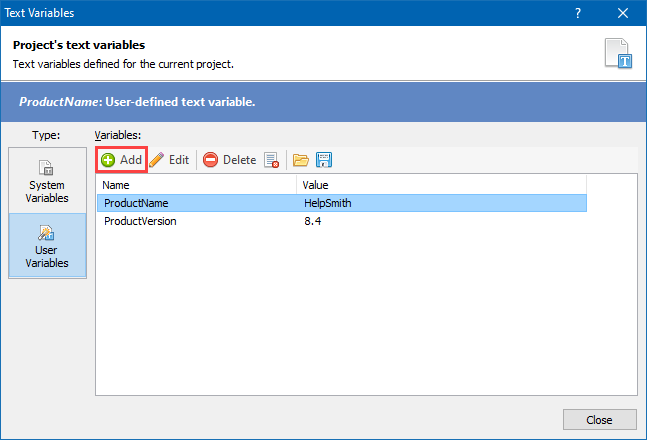
- 编辑用户定义的变量
在项目级别定义变量后,可以在帮助项目的任何位置使用它,包括主题,模板,自定义HTML代码等。
但是,如有必要,您还可以在特定编译任务级别,特定主题级别或使用命令行编译时重新定义现有变量的值。
- 插入变量
在帮助项目中,您可以在不同的位置插入变量,包括主题的内容,模板的内容(可以应用于一系列主题),项目选项部分中不同参数的值,HTML代码插入,基于HTML的模板,生成的HTML文件中部分的自定义代码,等等。
要将变量插入主题或模板:
在“项目管理器”窗格上,选择所需的主题或模板。
在文字处理器中,将文本光标放在要插入变量的位置。
在“插入”选项卡上的“占位符”组中,单击“文本变量”。
在弹出菜单中,选择所需的变量。
- 将变量插入主题
在帮助项目的其他位置,您可以使用特殊的语法,该语法允许您在文本值(例如,%ProductName%)或HTML代码(例如,<%ProductName%>)内部插入变量。有关更多详细信息,您也可以访问此主题。
sql server2008r2中文版编程工具880.00 KB免费版
详情visual studio2017编程工具2.69 MB中文版
详情星三好图形化编程软件编程工具139.0 MBv3.7.0 绿色版
详情cx one最新版编程工具2.32 GBv9.3 官方版
详情fpwin pro7中文版编程工具329.90 MBv7.04 官方版
详情visual studio 2010免费版编程工具2.15 GB中文旗舰版
详情ultraedit 32中文版编程工具107 MBv31.1.0.36
详情netframework4.5.2离线安装包编程工具64.46 MB电脑版
详情施耐德somachine中文版编程工具7.35 GBv4.3 免费版
详情navicat64位免费版编程工具35.11 MB中文版
详情raptor汉化版编程工具2.14 MBv4.0.5.0003 中文版
详情visual studio2019正式版编程工具47.75 MB最新版
详情CIMCO Edit 2023(数控编程软件)编程工具308 MBv23.01.10
详情微软.net framework4.7.2官方版编程工具73.38 MB安装包
详情android studio中文版(安卓集成开发环境)编程工具756.74 MBv3.6.3 汉化最新版
详情汇川plc编程软件autoshop编程工具167.33 MBv2.92 官方版
详情editplus绿色中文版编程工具2.76 MBv6.0
详情西门子触摸屏编程软件wincc编程工具965.60 MBv3 官方版
详情notepad2汉化绿色版编程工具959.00 KB中文版
详情欧姆龙plc编程最新软件编程工具238.19 MBv9.7 中文版
详情cimcoedit8编程工具249 MBv9.1
详情java se development kit 8(jdk8)编程工具325.00 MB32/64 官方最新版
详情IOAS办公系统制作大师正版编程工具29.87 MBv2020 免费版
详情ex4 to mq4 最新版工具编程工具4.89 MB绿色版
详情anaconda python3.8版本编程工具457.00 MB64位官方版
详情winhex最新版(16进制编辑器)编程工具5.78 MBv1.21.1.202
详情dev c++中文版编程工具86.22 MBv6.5 官方正版
详情eclipse最新版本编程工具129 MBv4.9
详情安卓vulkan驱动编程工具195.00 KB最新版
详情abplc rslogix5000最新版编程工具2.30 GBv21.0 免费版
详情乐高ev3机器人课程软件(ev3 classroom lego education)编程工具276.16 MBv1.5.2 最新版
详情oracle12c安装包编程工具1.17 GB32位/64位 官方版
详情mysql最新版本编程工具725 MBv8.3.0
详情matlab2012b编程工具4.59 GB64位/32位 正式版
详情vc 6.0中文版编程工具60.80 MB官方最新版
详情microsoft .net framework4.0中文版编程工具48.03 MBv4.0电脑官方版
详情editplus编程工具2.76 MBv6.0
详情pe explorer汉化版编程工具7.37 MBv2.03
详情mama中文版编程工具90.05 MBv1.5.4 官方版
详情三菱plc编程软件(gx developer)编程工具198 MBv8.86
详情点击查看更多
microsoft .net framework安装版编程工具66.67 MBv4.5 中文版
详情frontpage 2003简体中文版编程工具365.88 MB
详情sql server 2005中文版编程工具691.00 KB电脑版
详情resedit官方版编程工具703.00 KBv1.6.6 电脑版 32bit
详情keil c51汉化版编程工具97.32 MBv9.56 最新版
详情msxml 6.10.1129.0官方版编程工具5.04 MB电脑版
详情labview8.6中文版编程工具563.40 MBv8.6 正式版
详情microsoft .net framework4.0中文版编程工具48.03 MBv4.0电脑官方版
详情protel99软件编程工具67.54 MB正式版
详情源码编辑器编程工具223 MBv4.11.2 官方版
详情点击查看更多
mysql最小精简版编程工具181.00 MBv7.6.9 官方版
详情nsis官方版编程工具22.42 MB电脑版
详情雅奇mis大师版编程工具13.60 MBv10.5 绿色版
详情vb反编译工具免费版编程工具4.65 MB电脑版
详情javastruts代码生成器编程工具650.00 KBv1.0 最新版
详情猛犸代码助手官方版编程工具49.10 MB电脑版
详情易语言精简版编程工具312.30 MB绿色版
详情resedit官方版编程工具703.00 KBv1.6.6 电脑版 32bit
详情emacs编辑器编程工具93.8 MBv25.3.1
详情netframework4.5.2离线安装包编程工具64.46 MB电脑版
详情mysql数据库v6.0.11编程工具43.00 MB绿色版
详情sisulizer4中文版编程工具52.30 MBv4.0 官方版
详情exescript反编译器编程工具42.00 KBv1.5 电脑版
详情vb反编译精灵简体中文版编程工具1.60 MB
详情mysql数据库管理工具(phpmyadmin)编程工具13.76 MBv5.0.1 最新版
详情sqlyog enterprise汉化版编程工具13.35 MB官方版
详情microsoft .net framework2.0简体中文版编程工具22.30 MB电脑版
详情uestudio免费版编程工具94.17 MBv19.20.0.44
详情java se runtime environment软件编程工具13.70 MBv6.0 官方版
详情mysql5.1.34最新版编程工具9.90 MB中文版
详情net framework中文安装包编程工具73.40 MBv4.7.2 电脑版
详情MySQL-Front管理Mysql的应用程序编程工具398.87 MBv8.0.19.0 多语言官方版
详情microsoft .net framework离线安装包编程工具66.67 MBv4.5 中文版
详情android sdk最新版本编程工具459.48 MB官方版
详情Python开发人员工具编程工具24.09 MBv3.8.2
详情sqlite编辑器中文版(sqlite administrator)编程工具2.10 MB电脑版
详情quicksharp最新版编程工具2.54 MBv2.0.0.18283 电脑版
详情firstobject xml editor中文版编程工具441.00 KBv2.4.1绿色版
详情.net core 2.0正式版编程工具106.00 MBv2.0.0 官方版
详情mysqlfront(mysql管理工具)编程工具4.70 MBv5.4.4.153 中文版
详情mysqlworkbench编程工具31.00 MBv8.0.12 汉化版
详情wsw snippits电脑版编程工具22.36 MBv2.28 绿色版
详情resource hacker中文版编程工具2.46 MB绿色版
详情易语言5.11完美特别版编程工具98.4 MBv5.11
详情raptor汉化版编程工具2.14 MBv4.0.5.0003 中文版
详情microsoft .net framework4.0中文版编程工具48.03 MBv4.0电脑官方版
详情炫彩界面库ui设计器编程工具8.76 MBv2.1.1.0 电脑版
详情borland c ++ builder电脑版编程工具686.00 KBv6.0 pc版
详情visual studio2017编程工具2.69 MB中文版
详情.net reflector中文版编程工具8.05 MB汉化版
详情点击查看更多